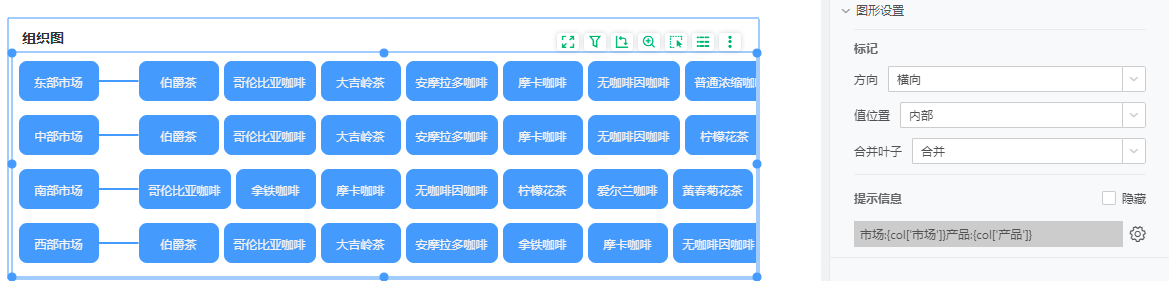1. 概述
1.1 应用场景
标记是图表中的重要部分,是体现数据可视化的关键元素。例如在柱图中标记以柱子形式体现数据,用户制作图表时通常需要对图表中的标记进行调整。
1.2 功能介绍
用户可以对图表中的标记进行设置以更好地实现数据可视化,例如标记的大小、颜色、图案等。
2. 设置
选中组件,在右侧编辑栏-【图形】-【图形设置】中选择标记进行设置。
2.1 常见通用设置项
【大小】设置标记的大小,支持柱状图、3D柱状图、堆积柱状图、3D堆积柱状图、线图、堆积线图、点图、堆积点图、盒须图、面积图、堆积面积图、饼图、3D饼图、环状图、3D环状图、雷达图、填充雷达图、点渲染地图、迁徙地图、帕累托图等。
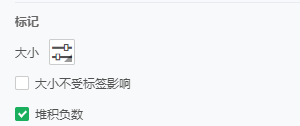
【大小不受标签影响】固定饼图在绘图区域的大小比例,使其不受标签因素挤压而产生大小变化,默认不勾选。仅饼类(饼图、3D饼图、环图、玫瑰图)图表组件可设置。
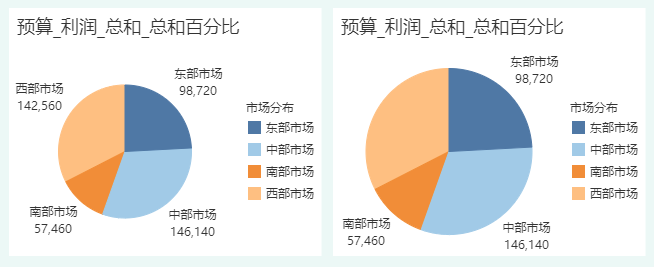
【堆积负数】设置是否堆积负数。勾选堆积负数时,图表上的标记进行堆积,负数与负数进行堆积,正数与正数进行堆积。仅堆积柱状图、3D堆积柱状图支持标记堆积负数的设置。
➢举例:堆积前的图表如下图所示
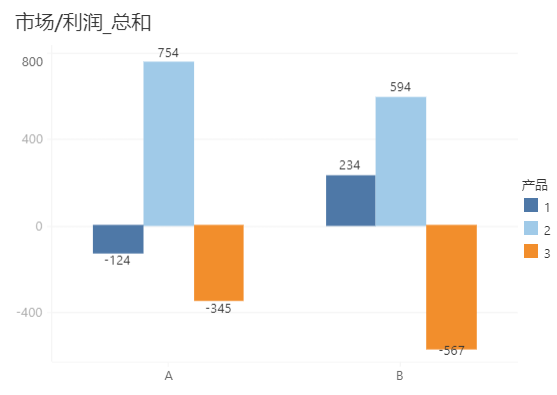
进行堆积负数,修改图表类型为堆积柱状图后。下图勾选堆积负数后,由于A的“1”“3”为负数,故“1”“3”的利润进行堆积-,-124和-345堆积高度达到-369,B的“1”“2”为正数,故“1”“2”的利润进行正向堆积,234和594堆积高度达到828,如下图所示:
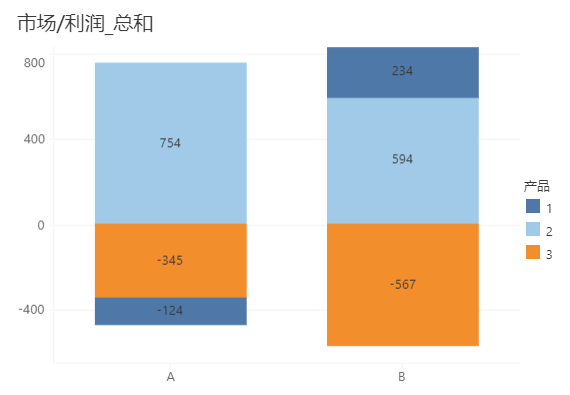
2.2 饼图
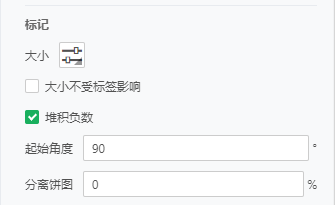
起始角度:设置饼图的起始角度,按照逆时针旋转所设度数,旋转度数不能超过 360°,默认90°。
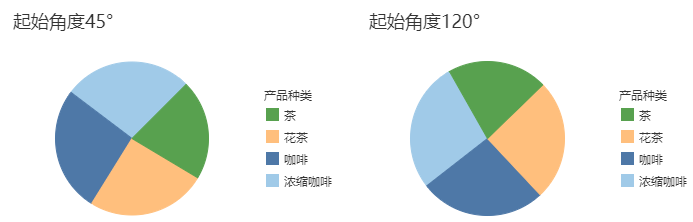
分离饼图:设置饼图标记的分离尺度,分离饼图不能超 50%,默认0%。
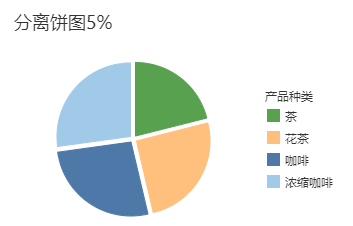
2.3 线图、面积图、雷达图
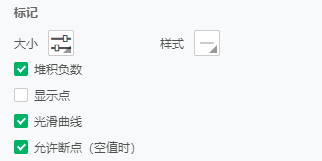
样式:设置线的样式,支持四种样式。仅线图类、面积图、雷达图可设置。
显示点:设置是否在标记值处显示点,默认不勾选。仅线图类、面积图、雷达图可设置。
光滑曲线:设置曲线是否平滑显示,默认勾选。仅线图类、面积图可设置。
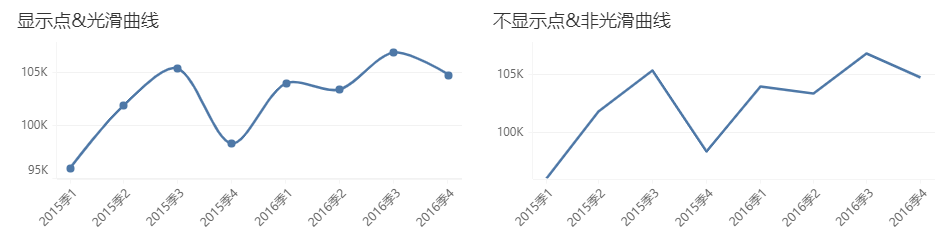
允许断点(空值时):设置当数据中有空值时是否显示断点,勾选则不显示。仅线图类、面积图可设置。
2.4 点图
形状:设置标记的形状,支持自定义上传本地svg格式的图片。
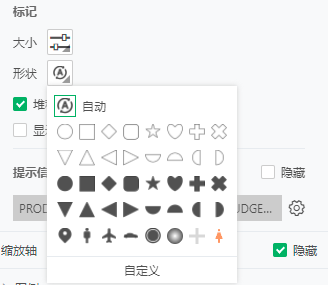
显示基准线:设置是否显示图中的点在列轴、行轴对应的位置。
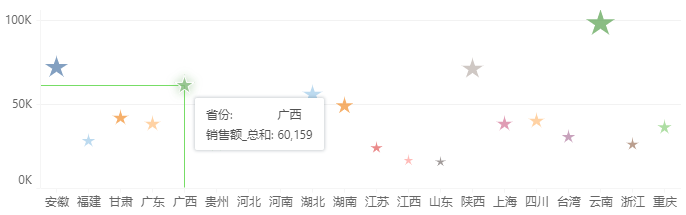
2.5 柱形图
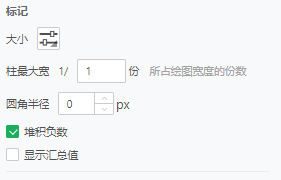
柱最大宽:设置柱子的最大宽度,输入所占绘图宽度的份数。
圆角半径:设置柱子的圆角半径。
显示汇总值:堆积柱状图、3D堆积柱状图支持显示汇总值。勾选显示汇总值后,图表的各个维度对应的总和值将会显示在相应的位置。
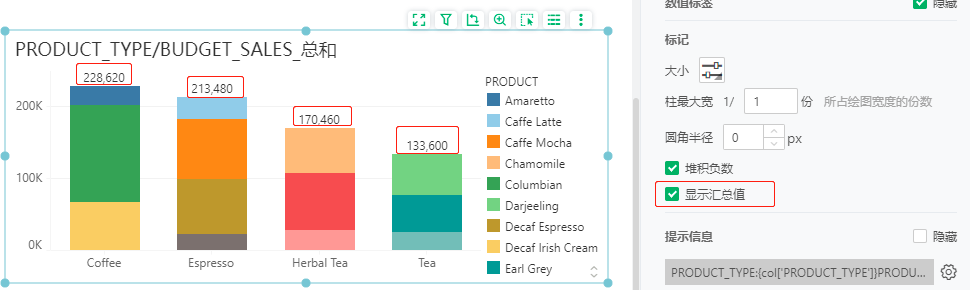
➢注意:
勾选显示汇总值后,标记值都会显示在标记内部。
2.5 气泡图
标签超出气泡隐藏:勾选标签超出气泡隐藏后,会将超出标记的标签隐藏处理。是否勾选该选项的效果对比图参考气泡图。
2.6 组织图
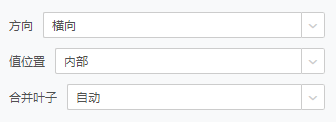
方向:设置组织图的展开方向,包含横向、纵向,横向是由左向右,纵向是由上到下,默认横向。
值位置:设置标签值显示的位置。当方向是纵向时,位置是前置、后置,内部;横向时,为上方、下方、内部,默认内部。
合并叶子:设置最后的叶子节点是否合并显示,默认自动。